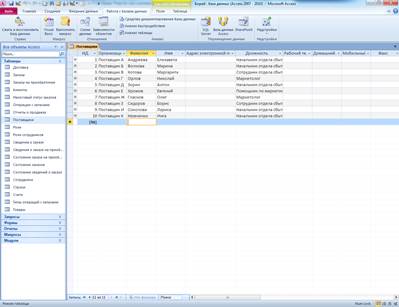|
|
Добавление записей и столбцов12 Открытие таблицы для редактирования Как вы догадываетесь, чтобы отредактировать таблицу, ее нужно сначала открыть. Так же несомненно и то, что для этого сначала нужно открыть базу данных, в которой находится таблица. Эти простые операции не составят для вас трудностей, если вы знаете, где расположена база данных, содержащая нужную таблицу. После запуска Access 2010 (см. главы 1—2) рабочая область содержит несколько инструментов, с которых можно начать: список шаблонов, на основе любого из которых можно создать базу данных, список использовавшихся баз данных и кнопку открытия меню быстрого доступа, которая содержит наиболее часто используемые команды Сохранить (Save), Печать (Print) и Открыть (Open), показанные на рис. 5.1.
Рис. 5.1. Меню быстрого доступа и список использовавшихся баз данных
Открыть базу данных можно одним из следующих способов: · Если база данных уже открывалась, ее имя присутствует в списке Последние, расположенном на левой панели, или в списке Последние, расположенном в меню быстрого доступа (см. рис. 5.1). Чтобы открыть базу данных, приведенную в любом из этих списков, просто щелкните на ее имени. Имя работает как гиперссылка: при наведении на него указателя мыши форма указателя изменяется, сообщая о том, что сейчас можно щелкнуть кнопкой мыши. · Если вы не помните, где находится нужная база данных, воспользуйтесь поиском операционной системы. Задав текст «.accdb», вы сможете найти все базы данных Access на вашем компьютере (Рис. 5.2.). · Если вы помните, где расположена база данных, но ее нет в списке Последние документы(Recent Documents), воспользуйтесь приведенной ниже процедурой.
Рис. 5.2. Поиск файла базы данных с помощью Windows Чтобы найти базу данных вручную, выполните следующие действия: Щелкните на кнопке Открыть (Open), расположенной на панели быстрого доступа, или выберите команду Открыть в меню быстрого доступа. · Чтобы открыть меню быстрого доступа, щелкните на меню «Файл», расположенной в левом верхнем углу окна Access. · В меню быстрого доступа нажмите «Открыть»№ · Активизируется диалоговое окно Открытие файла базы данных (Open Database File), показанное на рис. 5.3.
Рис. 5.3. Найдите в файловой системе нужную базу данных
По умолчанию в диалоговом окне Открытие файла базы данных открывается каталог Мои документы или последний открывавшийся каталог. 2. Если в открывшемся каталоге нужной базы данных нет, воспользуйтесь кнопками, расположенными на левой панели (см. рис. 5.3), чтобы выбрать расположение. Найдя файл базы данных, дважды щелкните на его имени. База данных откроется, и на левой панели будет выведен список компонентов базы данных (рис. 5.4).
Рис. 5.4. Открыта база данных Борей.accdb. В некоторых случаях при открытии базы данных активизируется ее начальное окно (кнопочная форма — switchboard). Это значит, что при создании базы данных в нее была добавлена кнопочная форма и задан ее вывод при открытии Если сейчас она вам не нужна, закройте ее. В данной главе мы будем работать ] с таблицами а не формами. 4. Под кнопкой Таблицы (Tables), расположенной на левой панели, найдите нужную таблицу (см. рис. 5.4). Каждая таблица представлена отдельной кнопкой. Дважды щелкните на имени таблицы, которую нужно редактировать. Таблица будет открыта в режиме Режим таблицы (Table View). В этом режиме можно добавлять и удалять столбцы, изменять имена столбцов, добавлять записи редактировать поля. Добавление записей и столбцов Случалось ли вам, приехав на курорт, обнаружить, что вы забыли дома зубную щетку? Конечно, вы можете пойти в ближайший магазин и купить новую, если не обнаружили это в полночь. Аналогичное "Черт возьми!" можно услышать от человека, забывшего сделать что-либо важное в базе данных: добавить запись или столбец, переименовать компонент, установить отношение. К счастью, добавить забытую запись или столбец даже легче, чем сходить в магазин за зубной щеткой, однако "Черт возьми!" не прозвучит, только если сделать это вовремя, а не когда отчет без нужной записи уже будетпередан вверх по иерархической лестнице или когда пользователи мечутся в панике, получая сообщение об ошибке и упоминая о вас в нелестных выражениях.
Добавление записи Откройте базу данных «Борей.accdb», созданную в задании 7. Сделайте так, чтобы Access выводил список всех объектов этой БД. Чтобы добавить запись, выполните следующие действия. 1. Откройте таблицу «Поставщики» в режиме таблицы. Щелкните на любом пустом поле, расположенном внизу таблицы под последней существующей записью. После щелчка курсор ввода будет мерцать в поле, указывая на то, что можно вводить значение (рис. 5.5).
Рис. 5.5. Новая запись готова для ввода данных

12 Не нашли, что искали? Воспользуйтесь поиском по сайту: ©2015 - 2025 stydopedia.ru Все материалы защищены законодательством РФ.
|